Instalar .Marco neto 3.5, 3.0, 2.0 en Windows 8/10
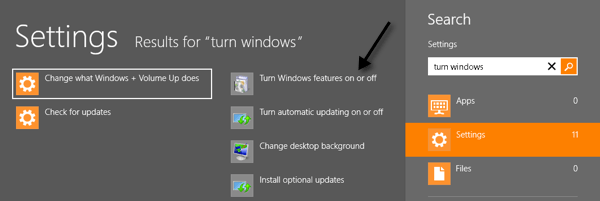
- 2582
- 0
- Adriana Tórrez
Con Windows 8/10, .NET Framework 4.5 viene instalado de forma predeterminada. Desde .Neto 4.5 es una actualización en el lugar de 4.0, puede ejecutar automáticamente cualquier aplicación que esté orientada a .NET Framework 4.5 o 4.0. Eso está bien, pero ¿qué pasa si necesita ejecutar programas que requieran versiones más antiguas de .NET Framework? ¿Cuál es la versión más baja que puedes ejecutar??
En Windows 8/10, .Net 3.5, 3.0 y 2.5 Ven con el sistema operativo, solo tienes que habilitarlo. Esto es realmente bueno porque no tienes que ir a descargar .Net 3.5 del sitio web de Microsoft. En esta publicación, te mostraré cómo habilitar las versiones más antiguas del .Marco neto en Windows 8/10.
Tabla de contenidoEn Windows 8, primero vaya a la pantalla de inicio y comience a escribir "Gire Windows ..." y haga clic en Ajustes en la barra de encantos. Deberías ver una opción llamada Activar o desactivar las características de windows.
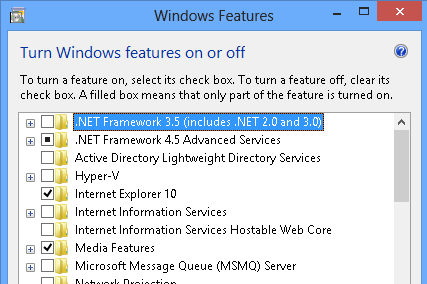
La única versión de .El marco neto que no viene con Windows 8/10 es .Marco neto 1.1. Si desea instalar eso, tendrá que descargarlo desde aquí:
https: // www.Microsoft.com/en-us/descargar/detalles.aspx?id = 26
.Marco neto 1.1 se instala en Windows 8/10, por lo que puede ejecutar aplicaciones escritas para esa versión del marco. Es posible que obtenga una advertencia de compatibilidad cuando la instale, pero eso es todo. De lo contrario, debe instalar y funcionar bien.
Además, tenga en cuenta que Windows 8/10 es inteligente y si va a instalar una aplicación que necesita .Marco neto 3.5, aparecerá un cuadro de mensaje preguntando si desea instalar esa función, que es lo mismo que hicimos manualmente arriba.
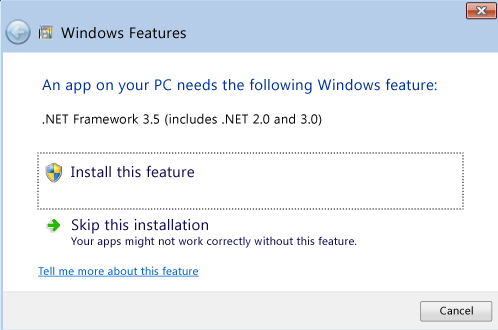
Para aquellos que son personas que desean instalar .Marco neto en Windows Server 2012, así es como lo hace.
1. Vaya al Administrador de servidores, haga clic Administrar y luego haga clic en Agregar roles y características. Luego haga clic en Siguiente.
2. Verás el Seleccione Tipo de instalación pantalla y quieres seleccionar Instalación basada en roles o basada en funciones y haga clic en Siguiente.
3. Ahora en el Seleccionar servidor de destino pantalla, elija su servidor de destino y haga clic en Siguiente.
4. Verás el Seleccionar roles de servidor pantalla y tienes que hacer clic en Siguiente.
5. Finalmente, en la pantalla Seleccionar características, puede verificar la casilla para .Marco neto 3.5 características.
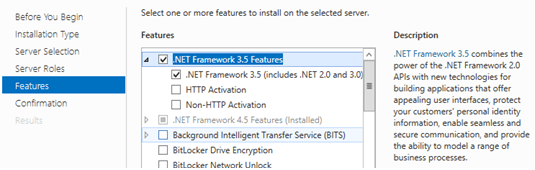
Uf! Ese es un proceso largo, pero así es como lo haces en Windows Server 2012. Otra cosa a tener en cuenta es que si actualiza Windows 7 o Windows Server 2008 R2 a Windows 8/10 o Windows Server 2012, .Marco neto 3.5 está habilitado automáticamente. Eso es todo. Disfrutar!
- « DVRS que puede usar sin necesidad de una suscripción de cable
- Faltar el servicio de transferencia inteligente de antecedentes (BIT) Falta de los servicios »

